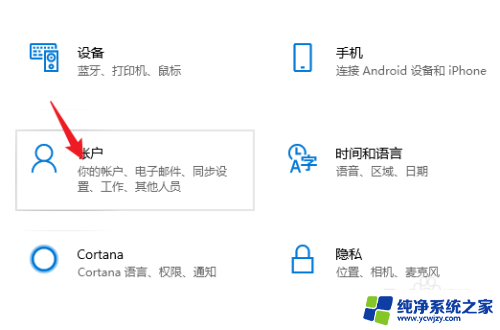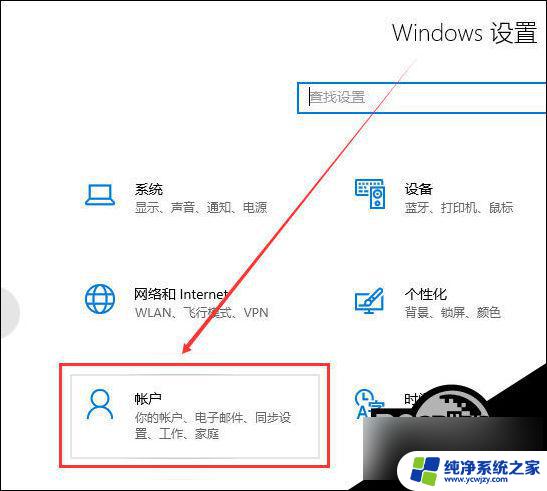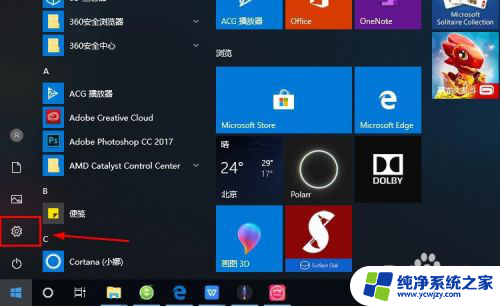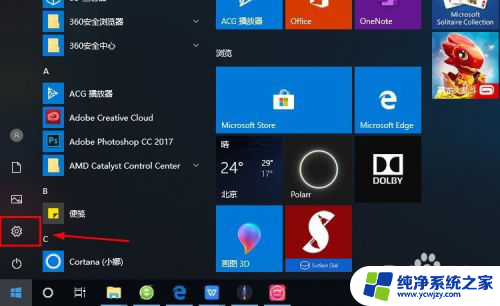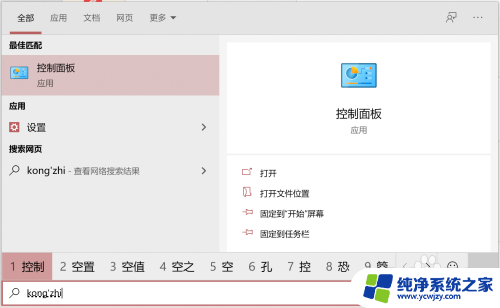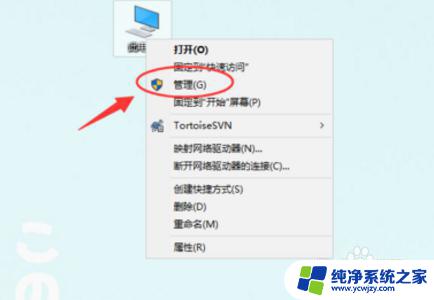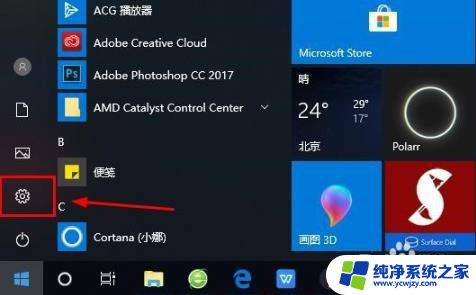关闭 帐号登录 win10如何关闭登录账号
更新时间:2023-11-25 14:40:32作者:jiang
关闭 帐号登录,在如今高度数字化的时代,Win10操作系统无疑是最常见的电脑系统之一,有时候我们可能会面临一些不便,例如每次开机都需要输入登录账号。这不仅浪费时间,也可能增加我们忘记密码的风险。如何关闭Win10的登录账号呢?下面将为大家介绍一种简便而有效的方法,帮助大家摆脱这个烦恼。
步骤如下:
1. 1、首先我们想要关闭登录账户必须要先进入账户,不能在登录界面关闭。

2. 2、然后我们右键点击左下角开始菜单打开“运行”。
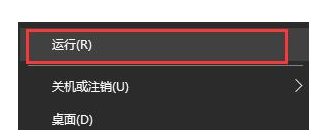
3. 3、在运行框中输入“control userpasswords2”。
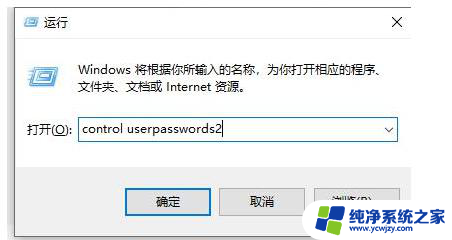
4. 4、确定之后进入用户账户,取消勾选“要是用本计算机。用户必须输入用户名和密码”选项。
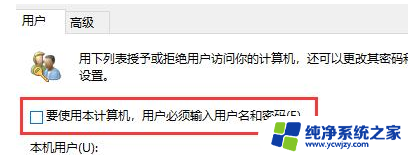
5. 5、最后点击下面的“确定”就可以了。
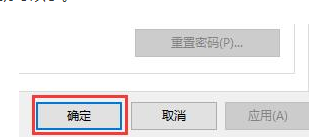
以上是关于如何关闭帐号登录的全部内容,如果您遇到类似情况,可以按照本文提供的方法解决。